Google Nest Hub'ınızı Nasıl Kullanırsınız?
Bilinmesi gereken
- Bir Google Nest Hub kurmak için mobil cihazınızda Google Home uygulamasını açın ve Artı (+) > Cihazı Ayarla > Yeni cihaz.
- TV'niz, ışıklarınız ve güvenlik kameralarınız dahil olmak üzere akıllı cihazlarınızı Google Home uygulamasına bağlamak için aynı adımları kullanın.
- Müzik ve video akışı hizmetlerinizi bağlamak için, Artı (+) > Video veya Müziköğesine dokunun, ardından Bağlantı bağlanmak istediğiniz hizmetin altında.
Bu makale, Google Nest Hub'ı nasıl kullanacağınızı ve akıllı cihazlarınızı kontrol edebilmeniz, video akışı yapabilmeniz ve daha fazlasını kullanarak nasıl kuracağınızı açıklar. Google Asistan. Talimatlar, aşağıdakiler dahil tüm modeller için geçerlidir. Google Nest Hub Maks..
Google Nest Hub'ı Nasıl Kurarım?
Mecbursun Google Nest Hub'ınızı kurun Android'de Google Play Store'dan veya üzerinde App Store'dan indirilebilen Google Home uygulamasıyla iOS.
Google Home uygulamasını açın ve Artı (+) ekranın sol üst köşesinde, ardından öğesini seçin. Cihazı Ayarla
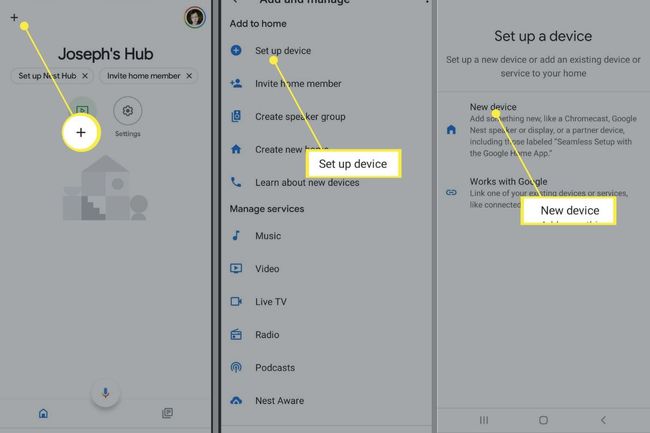
Google Nest Hub'ı Nasıl Kullanırım?
orijinal gibi Google evi, Google Home Mini ve Google Home Max, Nest Hub, Google Asistan ile entegre olur, böylece bu cihazların yapabileceği her şeyi ve daha fazlasını yapabilir. Nest Hub ayrıca Google Chromecast'in tüm özelliklerini içerir; bu, telefonunuzdan, tabletinizden veya bilgisayarınızdan video, fotoğraf ve daha fazlasını yayınlayabileceğiniz anlamına gelir.
Nest Hub'ınızı sesli komutları kullanarak kontrol edebilirsiniz. Sesli komutlardan önce "Ok Google" gelmelidir. Örneğin, favori şarkınızı yayınlamaya başlamak için "Ok Google, YouTube Music'te Dynamite by BTS'i dinleyin" diyebilirsiniz. Nest Hub ayrıca bağlı cihazları ve hizmetleri kontrol etmek için kullanabileceğiniz bir dokunmatik ekran arayüzüne sahiptir.
Ayrıca "Ok Google, Noel'e kaç gün kaldı?" gibi herhangi bir soru sorabilirsiniz ve genellikle doğru yanıtı alırsınız. Disney Plus gibi hizmetlerden program ve film akışı yapmak için sesli komutları bile kullanabilirsiniz, ancak önce Disney Plus hesabınıza Nest Hub.
Akıllı Evinizi Kontrol Edin
TV'niz, ışıklarınız ve güvenlik kameralarınız gibi akıllı cihazlarınızı Nest Hub'ınızdan kontrol edebilmek için Google Home uygulamasına bağlamak için yukarıdaki adımların aynısını kullanın. Cihazlarınız Google Home uygulamasına bağlandıktan sonra onları diğer Google akıllı hoparlörlerinizden kontrol edebilirsiniz. Nest Hub'ın önemli bir avantajı, bunları yönetmek için dokunmatik ekranı da kullanabilmenizdir. Bağlı cihazlarınızı görmek için Nest Hub'ınızın ana ekranındaki Ev Kontrolü sekmesine dokunun.
Musluk rutinler Nest Hub'ınızda Google Home Rutinleri oluştur. Örneğin, bir uyku saatiniz varsa tüm ışıkları kapatan ve kapıyı kilitleyen bir uyku vakti rutini oluşturabilirsiniz. akıllı kilit.
Nest Hub'ı Dijital Fotoğraf Çerçevesi Olarak Kullanma
Google Nest, kullanılmadığında ünlü önemli noktaları, sanat eserlerini, dünyanın dört bir yanından şehirleri ve doğayı içeren çeşitli fotoğraflar görüntüler. İsterseniz, Google Fotoğraflar uygulamanızdan resimleri göstermesini sağlayabilirsiniz.
Google Home uygulamasının ana ekranında Nest Hub'ınıza dokunun ve ardından Ayarlar dişli > Fotoğraf çerçevesi > Google Fotoğraflar. Google fotoğrafları rastgele çeker, ancak belirli bir albüm seçme ve ekranın ne sıklıkta değişeceğini kontrol etme seçeneğiniz de vardır. Google Fotoğraflar uygulamanız Nest Hub'ınıza bağlandıktan sonra, "Ok Google, bana düğün albümümden bir fotoğraf göster" gibi komutlar verebilirsiniz.
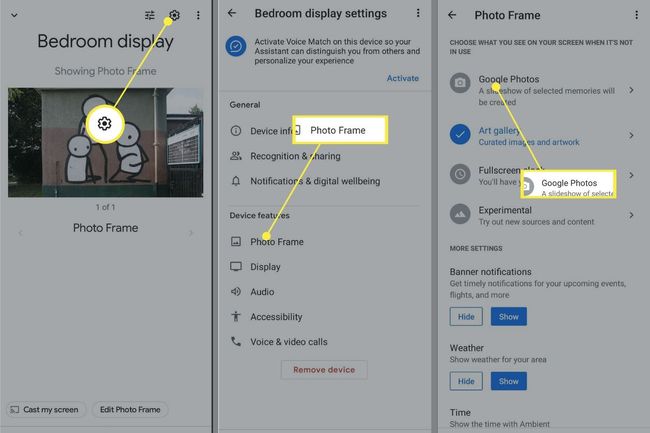
Google Nest Hub'da Arama Yapın
Nest Hub'ınız telefonunuza bağlı olduğundan sesli komutları kullanarak arama yapmak mümkündür. “Hey Google, Yuan Su Vejetaryen Restoranını ara” gibi bir komutla bir işletmeyi arayabilirsiniz, ancak telefonunuzun rehberindeki kişileri aramak istiyorsanız, yapmanız gereken birkaç adım vardır:
Google Home uygulamasını açın ve Profil simgesi sağ üst köşede.
Nest Hub'ınıza bağlı Google Hesabının seçili olduğundan emin olun ve ardından Google Hesabınızı yönetin.
-
Ekranın üst kısmındaki sekmeler arasında ilerleyin ve öğesine dokunun. Kişiler ve paylaşım.
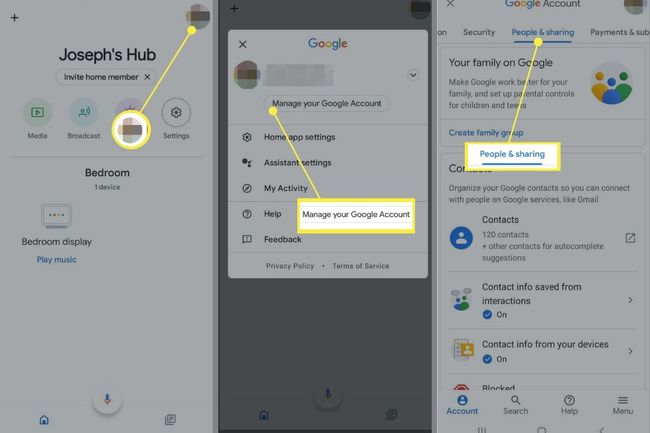
Musluk Cihazlarınızdan iletişim bilgileri.
-
öğesine dokunun. Oturum açtığınız cihazlarınızdaki kişileri kaydedin açmak için geçiş yapın.
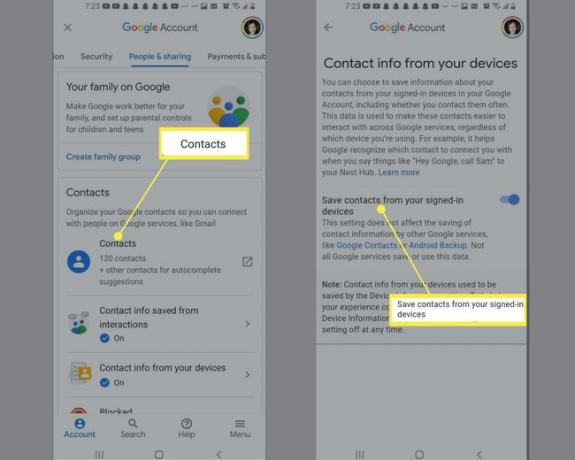
-
Kişileriniz birkaç dakika sonra eşitlenmeye başlamazsa, Ayarlar telefonunuzda ve öğesine dokunun. Google > Google uygulamaları için ayarlar > Google Kişiler senkronizasyonu.
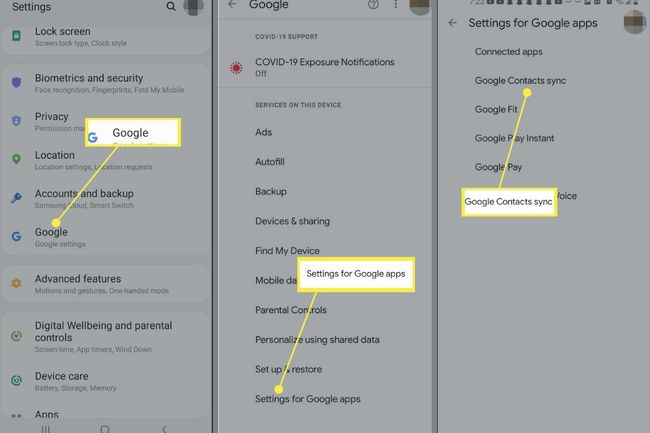
-
Altında Durum, musluk Ayarları yönetöğesine dokunun, ardından Otomatik olarak senkronize et etkinleştirmek için geçiş yapın.
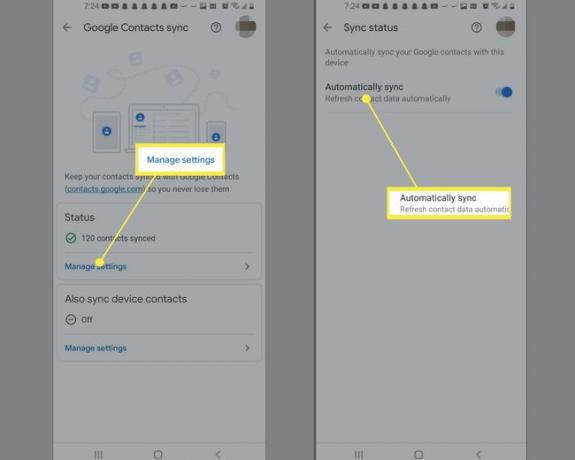
Google Nest Hub Kamerayı Kullanma
Nest Hub Max, görüntülü aramalara ek olarak, Google Takvim ve Google Fotoğraflar kitaplığınız gibi gizli verileri korumak için yüz tanımayı da destekler. Nest Hub Max cihazınızda Face Match özelliğini etkinleştirmek için Google Home uygulamasını açın ve Ayarlarvites > Daha fazla ayar > asistan > Yüz Eşleştirme.
Google Nest Hub'a Yayınlama
Nest Hub'ınızı kurduktan sonra, döküm herhangi bir uygulamadaki simge. Örneğin, Google Fotoğraflar'da bir fotoğraf açın, döküm simgesini tıklayın ve Nest Hub'ınızda görmek için Nest Hub ekranınızı seçin.
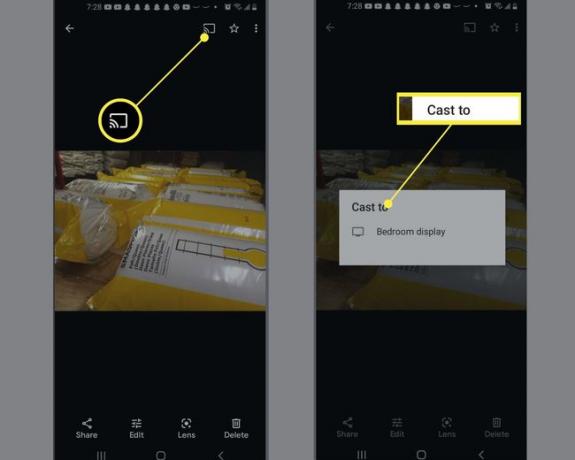
Müzik, Film ve TV Şovu Akışı
Çoğu müzik ve video akışı hizmetini Nest Hub'a bağlayabilirsiniz. Sadece Google Home uygulamasını açın, Artı (+) ana ekranın sol üst köşesindeki simgesine dokunun. Video veya Müziköğesine dokunun, ardından Bağlantı bağlanmak istediğiniz hizmetin altında. Hesabınıza giriş yaptıktan sonra, sesli komutları veya dokunmatik ekranı kullanarak müzik ve video akışı yapabilirsiniz. Örneğin, Netflix'i izlemek için "Ok Google, oynat gösteri/film Netflix'te."
YouTube, varsayılan olarak Google Home'a entegre edilmiştir, bu nedenle Nest Hub'dan bir şarkı veya video oynatmasını isterseniz, otomatik olarak YouTube veya YouTube Music'ten çekilir.

SSS
-
Fotoğraflarımı Google Nest Home Hub'da nasıl gösteririm?
Google Home uygulamasında Nest ekranınıza dokunun > Ayarlar > fotoğraf çerçevesi. Musluk Google Fotoğraflar > Ailenizi ve arkadaşlarınızı seçin > dahil etmek istediğiniz her birini, fotoğraflarınız Nest ekranınızda görünecektir.
-
Google Nest Hub'da hareketleri nasıl kullanırım?
Nest Hub Max veya Nest Hub'da (2. nesil) Hareketler etkinleştirildiğinde, elinizi avucunuzla kaldırabilirsiniz medyayı duraklatmak ve devam ettirmek, zamanlayıcıları ve alarmları kapatmak veya Google Asistan'ın konuşuyor.
